Apple Musicで「この項目は再生できません」と表示して再生できない場合の対処方法
Apple Musicで曲を聞こうとしたら「この項目は再生できません」と表示されたことはありませんか。また、曲名がグレーになっていて再生できないなんてこともあります。気に入っている曲が急に聞けなくなったら困りますよね。そこで今回は「この項目は再生できません」や曲名がグレーになって再生できない場合の対処法についてご紹介します。まずは、Apple Musicで曲が再生できない原因からみていきましょう。

Apple Musicで「この項目は再生できません」が出た原因
Apple Musicで再生できない曲の原因6つについてです。
原因1:共有プレイリストで有料の曲がある
Apple Musicには共有プレイリストという、ユーザーが作成したプレイリストをApple Musicユーザーが共有できる機能があります。ただし、ユーザーが作成したプレイリストの中にApple Musicでは配信されていない曲が含まれていると再生できません。
原因2:この曲はApple Musicで配信されていない
現在Apple Musicで配信されている曲でなければ、再生できません。Apple Musicで配信されている曲は、著作権の関係などで急に配信終了される可能性があります。配信終了となると、以前追加した曲でも一部しか聞けなくなる場合があります。
原因3:新曲が間もなくリリースされる
Apple Musicでリリース前のアルバムでも事前にライブラリへの登録が出来ます。けれどもこの場合、アルバムの曲目リストは表示されますが発売日までは再生できません。再生できない曲がリリース前ではないか確認してみましょう。
原因4:この曲の著作権が切れている
曲の著作権が切れた場合Apple Musicで再生できなくなります。また、それぞれ別の会社が権利を管理するアーティストの曲が1枚のアルバムになっていることがあります。この場合、ある1つの会社が曲の配信を止めるとその会社が権利を有する曲が再生できなくなります。
原因5:iCloud アップロード/ iTunes同期が不完全
パソコンを使ってiTunesとデバイスを同期する場合、iCloudを通してデータが同期されるため時間がかかります。完全に音楽データの同期が終わるまで、再生できない状態となるので注意しましょう。
また、iTunesで同期をするデータ容量が大きすぎる場合も再生できない曲がグレーになる理由の1つです。
原因6:端末のネット環境が不安定
インターネットへの接続状況が悪いとApple Musicの曲を再生できません。また、モバイルデータ通信をオフに設定しているとWi-Fiが無い場所では再生できなくなります。モバイルデータ通信の設定を確認してみましょう。
Apple Music「この項目は再生できません」、「項目は使用できません」場合の対処方法
方法1:Apple Musicで好きな曲を購入する
Apple Musicで好きな曲を購入してみましょう。
iTunes Storeアプリを起動します。
好きな音楽を選びます。
金額部分をタップすると「購入」に変わります。
「購入」を押して音楽をダウンロードします。
方法2:iPhoneなどの端末を再起動する
iPhoneなどの不具合や通信トラブルが原因の場合は、端末を再起動すると解決する可能性があります。iPhoneは機種により再起動方法が違います。
iPhone 5以前
- 「電源を切るには、スリープボタンを長押しします。
- 電源を入れるには、サイドボタンを長押しします。
iPhone 6/7/8
- サイドボタンを長押しして、電源のオン/オフを切り替えます。
iPhone X/XS/XR/11/12
- 電源を切るには、片方の音量ボタンと再度ボタンを同時に長押しします。
- 電源を入れるには、サイドボタンを長押しします。
方法3:最新のiOSバージョンにアップデートする
最新のiOSバージョンにアップデートしてみましょう。
iPhoneのホーム画面で設定を押し、一般を選びます。
「ソフトウェア・アップデート」をタップし、「ダウンロードしてインストール」を選びます。
最新なiOSバージョンがダウンロードされたら、「今すぐインストール」を押して、最新なiOSバージョンにアップデートします。
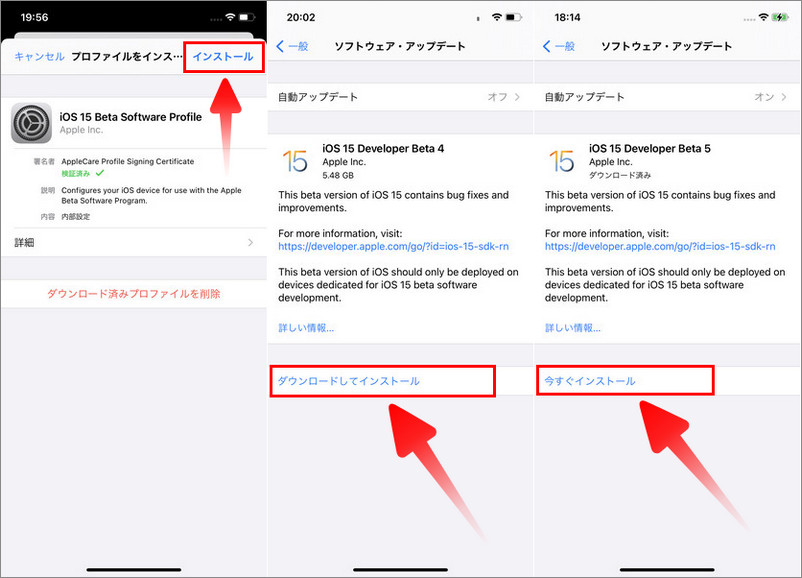
方法4:最新のiTunes にアップデートする
iTunesのバージョンを最新にアップデートしてみます。Macは、OSのアップデートと同時にiTunesもアップデートされます。Windowsですが、Microsoft StoreからiTunes をダウンロードしたのであれば自動的にアップデートされます。AppleのWebサイトからiTunesをダウンロードした場合は、iTunesからアップデートします。
方法5:iPhone音楽の同期をもう一度行う
曲名がグレーになって再生できない場合は、iPhoneミュージックのライブラリ同期をもう1度オンにしてみましょう。
設定画面に入り、下にスクロールして、「ミュージック」を選びます。
「ライブラリ同期」をオンにします。
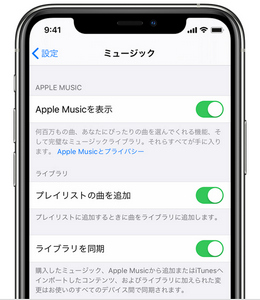
方法6:iCloudミュージックライブラリを有効にする
iCloudミュージックライブラリを有効にしてみることも、曲名がグレーになって再生できない場合に効果的です。
設定からミュージックを選択します。
そして、「iCloudミュージックライブラリ」をオンにします。
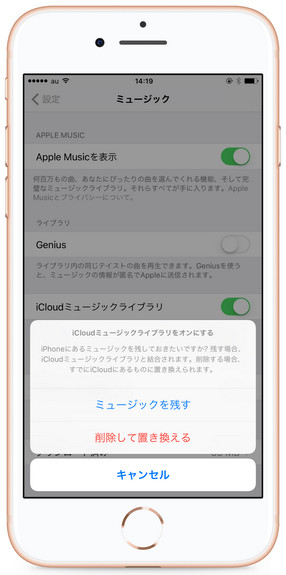
方法7:他の音楽再生アプリに乗り換える
曲名がグレーになって再生できないケースがあまりにも高頻度だと、楽しくApple Musicを使用できませんよね。そんな時は、思い切って他の音楽再生アプリSpotifyやAmazon Musicなどに乗り換えるのも1つの方法です。
方法8:iOS不具合修復ソフトを使用して、Apple Musicエラーを修正する
上記の方法以外に、専門的なiOS不具合修復ソフトを使用して、Apple Musicエラーを修正する方法もあります。Tenorshare ReiBootは、データを消去せずに、iPhoneリカバリーモードにできない、 リンゴループ、画面が真っ暗、 再起動の繰り返しなど様なトラブルからiPhone・iPad・iPodを修復可能です。今回は、Tenorshare ReiBootというiOS不具合修復ソフトの使用方法をご紹介します。
パソコンでTenorshare ReiBootを起動し、iOSデバイスを接続します。

デバイスが認識されたら「開始」をクリックし、「普通モード」を選択します。

ファームウェア情報を確認して「ダウンロード」を押します。

ファームウェアのダウンロードが完成したら、「普通モードを開始」をクリックして、iOSの修復作業が開始されます。
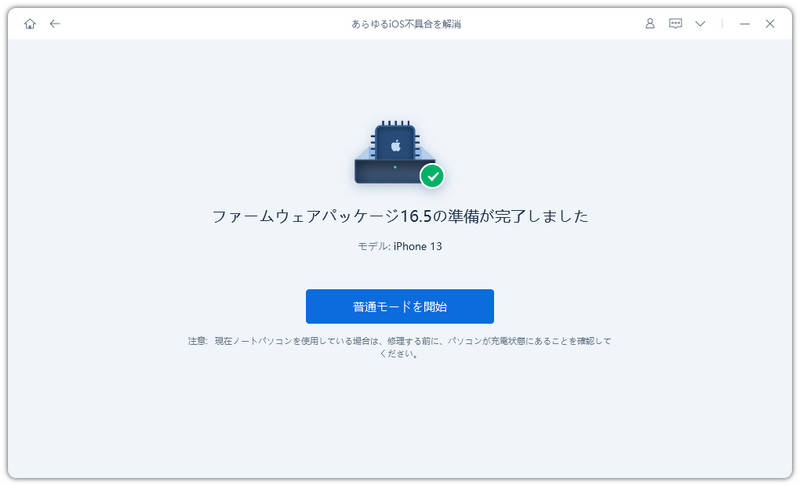
数分かかると、Apple Musicエラー修復が完了です。

まとめ
Apple Musicで「この項目は再生できません」または曲名がグレーになって再生できない場合の対処方法を見てきました。様々な対処法があるので1つずつ試すのは大変ですが、試したい方法を選んでください。うまくいかない場合は、専門のiOS不具合修理ツールをご利用ください。PCがあればいつでもApple Musicで再生できない不具合修理が出来ます。また、Tenorshare ReiBootならデバイスのデータを消すことなく正常に作動していた状態に戻せます。嬉しいポイントですね。








